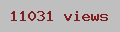微信机器人详细介绍:一键对接微信公众号,实现自定义回复
#微信机器人#是一个连接微信公众号的 WordPress 插件,它可以根据用户发送的信息,匹配博客中相关的文章,并自动回复给用户,此外它还可以让公众号主在 WordPress 后台对微信公众号进行管理,最后还对微信网页应用开发也能提供必要的支持。
下载微信机器人
开始使用之前,首先要下载插件,由于一些用户的投诉,插件在 WordPress 官方站下架了,所以目前需要你到「WordPress果酱」知识星球去下载:
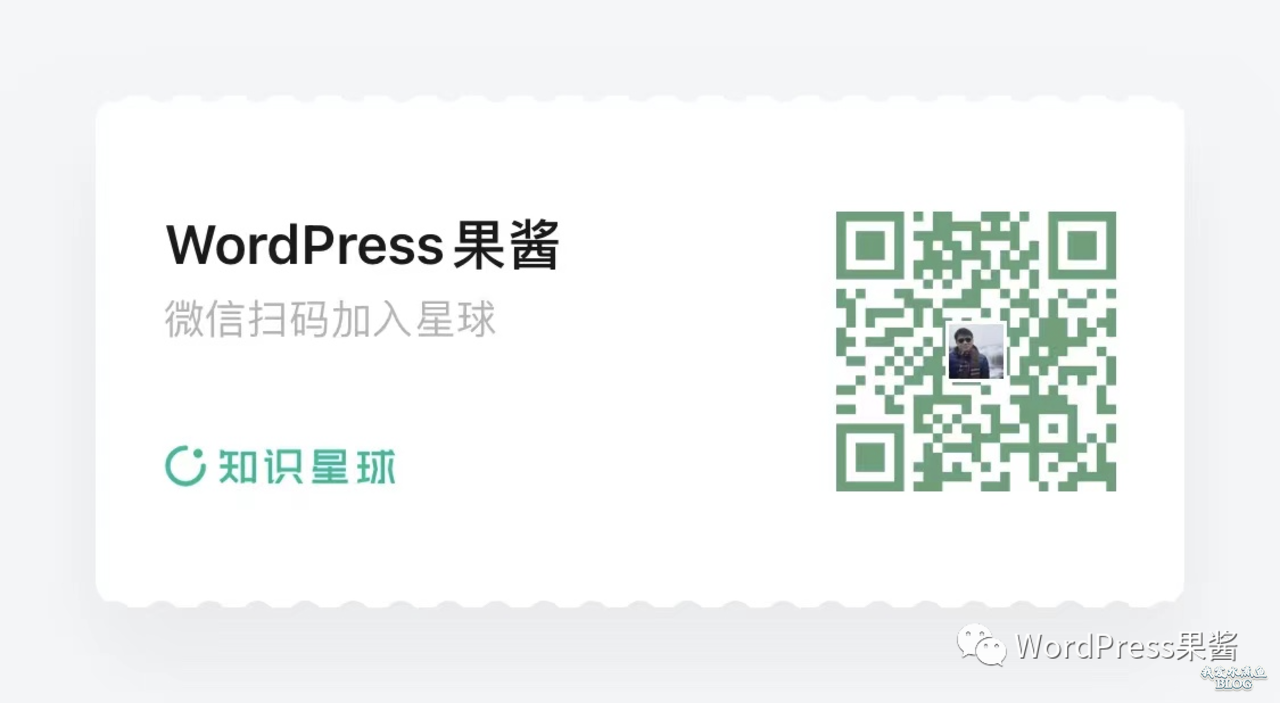
下载之后,解压缩并上传 weixin-robot-advanced 文件夹到 /wp-content/plugins/ 目录,最后在 WordPress 后台插件管理界面激活即可。
对接微信公众号
插件激活之后,就可以开始把微信公众号接入到 WordPress 博客中。
首先点击 WordPress 后台「微信公众号」菜单:
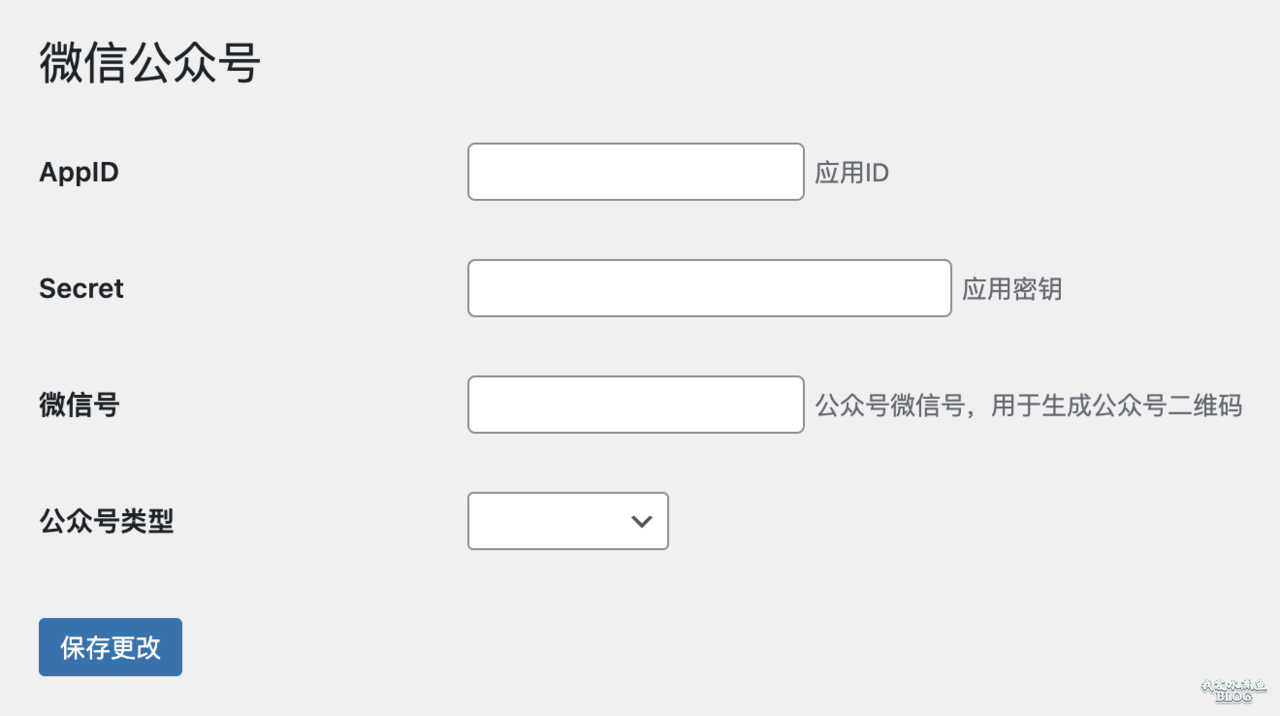
并且浏览器同时开启一个新的标签页进入微信公众号后台的「设置与开发」-「基本配置」:
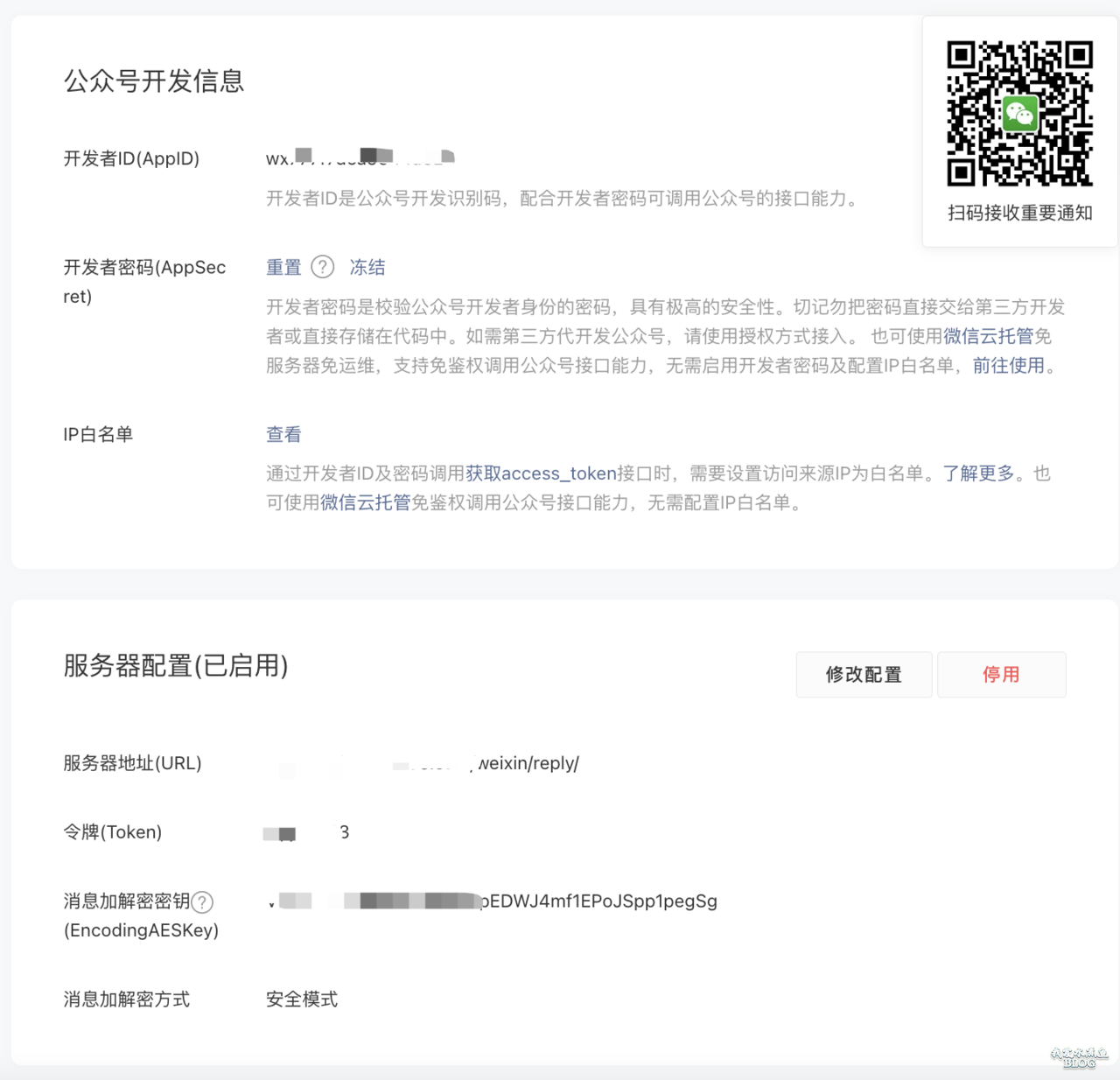
首先在 WordPress 后台输入公众号的 AppID,App Secret 和微信号,AppID 和 Secret 在上图中获取,并且记得把服务器的 IP 填到微信公众号后台。
微信号是你微信公众号的 ID,这个是你注册微信公众号的时候设置的,比如「WordPress果酱」的微信号是 wpjamcom,这里填充是为了一些地方方便显示公众号的二维码,只要知道微信号,就知道他的二维码图片,同样「WordPress果酱」的二维码图片地址是:
https://open.weixin.qq.com/qr/code?username=wpjamcom
最后是设置微信公众号的类型,是订阅号还是服务号,是不是认证的,你根据自己公众号的类型进行选择,注意不要选错了,不然后面微信机器人的功能是会报错的,比如「WordPress果酱」是最普通的个人主体的订阅号,点击微信机器人后台的「用户管理」菜单就会显示「订阅号没有「用户管理」接口权限」:
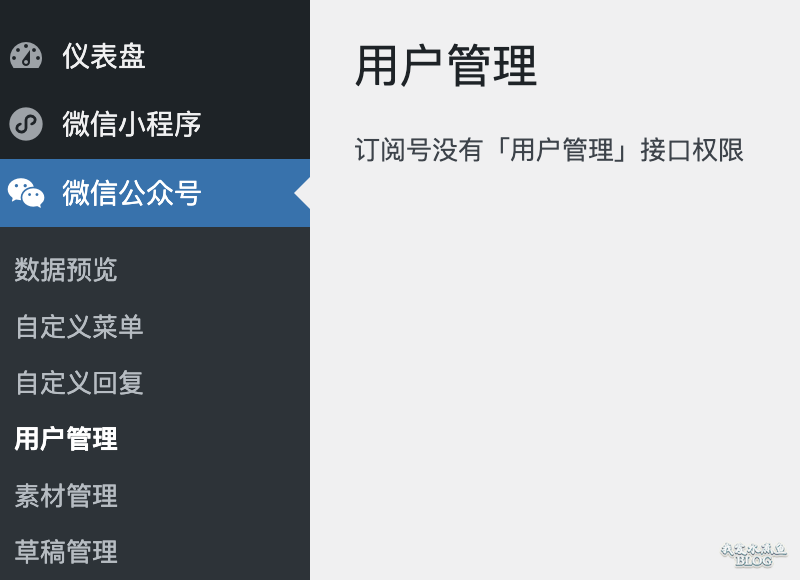
点击保存之后,如果 AppID 和 App Secert 不正确或者有其他的微信返回的错误,系统都会提示,请认真阅读错误提示,按照要求进行修改之后,再次点击保存。
开启自定义回复
添加完微信公众号的AppID 和 App Secert,系统就会多出一个自定义回复的选择框,勾选并保存:

点击「回复设置」的 标签页:

同时打开微信公众号后台的开发者中心,点击修改配置:

上面两个界面要配合一起修改,请认真阅读:
- 微信公众号后台开发者中心的 URL 从微信机器人设置界面复制过来。
- 选择一个Token,然后填回到微信机器人设置界面 Token 输入框。
- 然后消息加密模式选择安全模式,并随机生成一个 EncodingAESKey,并且填回微信机器人设置界面相应的输入框。
- 并且先在微信机器人插件后台点击保存,然后再在微信公众号后台点击提交,就可以通过了。
*注意一定要微信机器人设置界面先保存,并且两边对应的输入框的内容一定要保持一致。
测试自定义回复
点击「微信公众号」菜单下的「自定义回复」子菜单,进入自定义回复列表,点击添加:
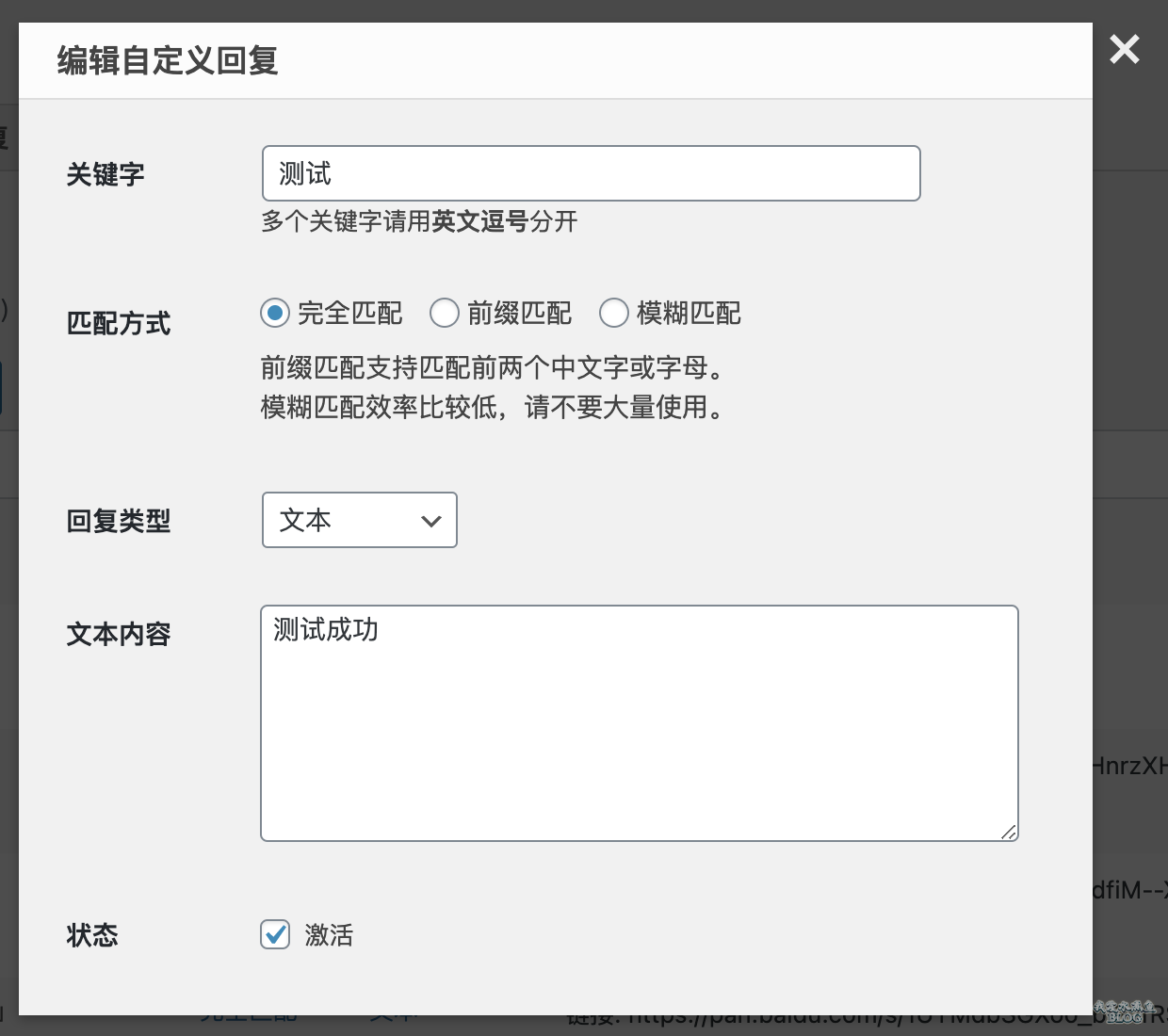
关键字输入:测试,匹配方式选择:完全匹配,回复类型选择:文本,最后在回复内容中输入:测试成功,点击新增。
然后回到公众号界面,点击左下角的键盘,输入「测试」:

可以看到公众号也给我们回复我们刚才设置的回复内容:测试成功。这样就成功将微信公众号接入了微信机器人,并且自定义回复也正常工作了。
体验和下载微信机器人
关注公众号「WordPress果酱」体验和测试:
© WordPress果酱 / RSS 订阅 / 长期承接 WordPress 项目